Bandizip是目前所有压缩软件中,是受欢迎指数占据前列的一款压缩软件,这款软件的操作界面非常的清爽,你只需要根据该软件中显示出来的功能进行相应的压缩或者解压操作就可以了,当你通过该软件进行压缩文件的时候,如果你发现在压缩文件的过程中,压缩的时间比较长,或者就是压缩的速度非常的慢,那么你可以进入到设置页面中检查一下该软件中的高速压缩模式是否开启,如果没有开启的话将其点击开启,开启之后,对于你在压缩大文件的过程中有着非常好的帮助,可以让你快速的完成压缩操作,下方是关于如何使用Bandizip开启高速压缩模式的具体操作方法,如果你需要的情况下可以看看方法教程,希望可以对大家有所帮助。

1.首先我们需要将Bandizip点击打开,当我们进入到Bandizip的主页面之后,你可以看到主页面上方有一些相关的设置选项,这里我们点击【选项】。

2.随后就会在该选项的下方弹出几个选项,这里直接将【设置】点击进入到页面中。

3.进入到操作页面之后,我们需要在左侧的位置将【压缩】选项卡进行点击,将该选项下的设置选项全部显示在右侧。

4.最后我们在右侧的压缩设置下,将【使用高速压缩】这个选项用鼠标点击勾选即可,一般这个功能选项是自动打开的,如果你的没有开启的话,点击开启即可。

5.当你设置完成之后不要忘记点击左下角的【确定】按钮,将设置功能进行保存生效。

以上就是关于如何使用Bandizip开启高速压缩模式的具体操作方法,如果你在使用Bandizip进行文件的压缩操作的时候,发现压缩的速度非常慢,那么你可以进入到设置页面中查看一下高速压缩功能是否打开,没有开启的话将其点击开启即可,感兴趣的话可以操作试试。
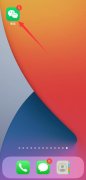 微信上绑定的银行卡怎样解除
微信上绑定的银行卡怎样解除
1、打开手机微信,点击右下角的我,选择服务选项。2、点击钱......
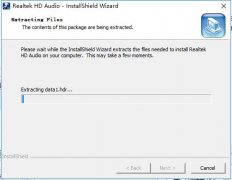 realtek高清晰音频管理器怎么安装-realtek高
realtek高清晰音频管理器怎么安装-realtek高
最近有很多朋友表示准备入手realtek高清晰音频管理器这款软件,......
 主板扩展槽的使用方法:我该如何利用主
主板扩展槽的使用方法:我该如何利用主
主板上的PCIe插槽是现代计算机硬件中不可忽视的组成部分。它们......
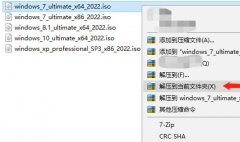 系统之家win10怎么安装详细教程
系统之家win10怎么安装详细教程
使用安装了win10系统电脑的时候,有的情况下如果遇到了系统出......
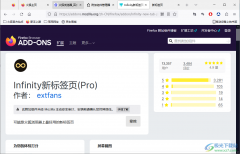 火狐浏览器使用infinity新标签页的方法
火狐浏览器使用infinity新标签页的方法
越来越多的小伙伴开始使用火狐浏览器,因为火狐浏览器中的功......

PyCharm是一款非常重要的编辑器软件,这款软件有着非常专业的编辑功能,很多的编辑代码的专业人员会通过这款软件来完成自己的代码编辑,有的小伙伴喜欢黑色的背景颜色来使用PyCharm这款软...
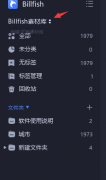
Billfish素材库怎么删除呢?最近有很多小伙伴在咨询小编这个问题,那么针对这个问题,小编现在就为大家带来了关于Billfish素材库的删除方法,希望对大家有用哦。...
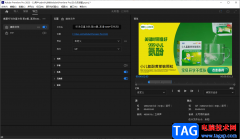
AdobePremiere这款软件已经成为大多数小伙伴用来制作视频的和gif动图的编辑软件了,目前有非常多的小伙伴都在点评这款编辑软件,成为大家热议讨论的话题,一般我们使用该软件最多的就是剪...

作为一款十分全面的电脑测试软件,aida64软件不但可以查看电脑的具体配置信息,还可以测试电脑的稳定性,用户使用起来很是方便,再加上强大且实用的功能,让aida64软件成为了大部分用户装...
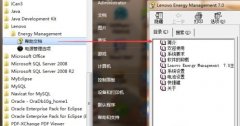
近日有一些小伙伴咨询小编关于笔记本电脑灰尘多怎么办呢?下面就为大家带来了手把手教你设置自动清理灰尘方法,有需要的小伙伴可以来了解了解哦。...
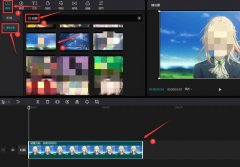
剪映拥有强大的视频编辑功能,那么怎么使用剪映将视频制作成下雨效果呢?下面小编就为大家带来了剪映将视频制作成下雨效果方法哦,感兴趣的朋友不要错过哦。...

酷狗音乐电脑版也是可以k歌的,但是有的小伙伴却不知道在电脑版的酷狗音乐中如何进行k歌,其实我们只需要进入到需要k的歌曲播放页面中,在播放页面就可以找到k歌这个功能,我们可以直...

22345看图王是一款非常好用的看图软件,我们可以使用该软件打开各种格式的图片,如果有需要可以对图片进行编辑处理,比如我们可以修改图片的尺寸大小,批量进行重命名操作等等,非常地...

WPS文档是一款非常好用的软件,很多小伙伴都在使用。如果我们需要在电脑版WPS文档中去除脚注或者尾注处的横线,小伙伴们知道具体该如何进行操作吗,其实操作方法是非常简单的,只需要进...

迅捷图片转换器是非常便捷的一款图片处理软件,这款软件提供的功能非常的多,比如我们常用的给图片添加水印,去除水印,证件照尺寸的制作以及裁剪图片、在图片上添加文字等功能都是有...
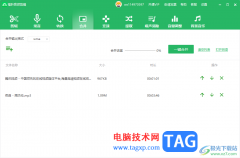
福昕音频剪辑软件是一款涵盖了多种音乐编辑功能的软件,通过该软件可以帮助大家进行音乐的合并、格式的转换以及剪辑或者是添加背景音乐等操作,平时我们会在电脑中收藏很多自己喜欢的...
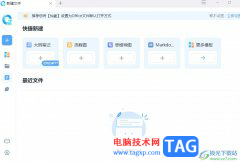
怡氧是一款功能丰富的专业化办公应用,它为用户提供了流程图、大纲笔记、思维导图和office等办公工具,给用户提供了简洁便利的文件生成平台,而且可以有效提升用户的办事效率,所以怡氧...
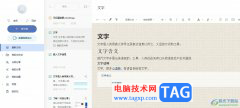
有道云笔记是一款信息管理类免费的云笔记软件,它为用户提供了一个轻松访问、安全存储的云笔记孔家,让用户可以实现信息的收藏、记录、编辑、整理或是复习等,因此有道云笔记能够有效...

作为一款不错的看图软件,可牛看图受到了不少用户称赞,给用户带来很好的看图体验的同时,还给用户带来了一些图片美化工具,能够满足用户的看图需求,在可牛看图中可以随意查看各种格...
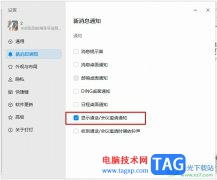
钉钉是一款拥有众多实用功能的移动办公软件,在这款软件中,我们可以开启线上会议,还能够进行屏幕共享。有的小伙伴在使用钉钉的过程中可能会遇到无法接收到会议邀请提示的情况,这可...